damit ihr eure Tiere in My Free Zoo halten und pflegen könnt, ist folgende Einrichtung unabdingbar. Die Rede ist von den My Free Zoo-Gehegen. In unserem heutigen Blog-Beitrag werden wir euch zeigen, wie ihr ihr eure Gehege erweitern könnt.
Nachdem ihr euch in euren My Free Zoo-Account eingeloggt habt, findet ihr die Gehege-Erweiterungen im Shop. Klickt dazu oben in der Menüleiste auf das zweite Bild von links, das einen kleinen Einkaufswagen zeigt.
Im Shop könnt ihr euch Gehege-Erweiterungen kaufen. So gibt es, je nach eurem My Free Zoo-Levelstand, verschiedene Gehege-Erweiterungen für Grasland-Gehege, aber auch Wald-, Felsen-, Wüsten-, Dschungel-, sowie Schnee-Gehege. Ihr solltet also vor einem Kauf in My Free Zoo immer darauf achten, dass ihr die richtige Gehege-Erweiterung auswählt. Schließlich lässt sich ein Schnee-Gehege nicht mit einer Wüsten-Erweiterung vergrößern. In unserem Fall haben wir uns für eine Grasland-Gehege-Erweiterung mit vier Feldern für 1.000 Zoo Dollar entschieden. Ein Klick auf den grünen „Kaufen“-Button bei der Gehege-Erweiterung genügt und schon ist die Erweiterung eingekauft. Sie wird im Lager gespeichert. Nun geht es zurück in die Hauptansicht des My Free Zoo.
Klickt in der My Free Zoo-Hauptansicht in der Lager-Leiste unten am Bildschirmrand auf den weißen Button mit der Aufschrift „Grasland“. Sollte euch der weiße Button mit der Aufschrift „Grasland“ nach dem Kauf einer Grasland-Gehege-Erweiterung nicht direkt in eurer Lager-Leiste angezeigt werden, dann ist euer Lagerbestand schlichtweg so umfangreich, dass nicht jeder darin befindliche Gegenstand direkt in eurer Lager-Leiste unten am Bildschirmrand angezeigt werden kann. Um in einem solchen Fall die Grasland-Gehege-Erweiterung in der Lager-Leiste unten am Bildschirmrand sehen zu können, müsst ihr euch nur durch den Lagerbestand in eurer Lager-Leiste klicken. Klickt dazu solange auf einen der beiden kleinen, grünen Pfeile in der linken unteren Bildschirmecke von My Free Zoo bis euch der entsprechende weiße „Grasland“-Button in der Lager-Leiste angezeigt wird. Ob ihr dabei auf den linken oder recht grünen Pfeil klicken könnt, müsst ihr ausprobieren.
Sobald der weiße Button mit der Aufschrift „Grasland“ in der Lager-Leiste angezeigt wird, bewegt euren Mauszeiger auf ihn. Das Bild der Grasland-Gehege-Erweiterung fährt nun nach oben. Klickt direkt in dieses Bild hinein.
Wenn ihr anschließend euren Mauszeiger zurürck in die My Free Zoo-Ansicht bewegt, seht ihr, dass am Mauszeiger eine semitransparente Fläche „klebt“, die sich mit den Bewegungen des Mauszeigers mitbewegt.
Bewegt diese semitransparente Fläche in das Gras-Gehege und zieht es auf. Das funktioniert, indem ihr die semitransparente Fläche vom Gehege-Inneren an eine Gehege-Seite bewegt und sie anschließend schrittweise über die Gehege-Seite hinaus bewegt. Sobald die semitransparente Fläche über die Gehege-Seite in My Free Zoo hinaus bewegt wurde, wird die gesamte Gehege-Fläche vergrößert angezeigt.
In diesem Moment, sobald die Erweiterung passt, wird die semitransparente Fläche im Gehege-Inneren grün angezeigt. Mit einem Klick ins Gehege könnt ihr dann die Erweiterung durchführen.
Übrigens, ihr könnt die Gehege-Erweiterung auch durchführen, wenn sich bereits Tiere im Gehege befinden. Das ist kein Problem.
Jetzt wisst ihr wie die My Free Zoo-Gehege-Erweiterung funktioniert. Probiert es doch gleich einmal aus in eurem My Free Zoo.








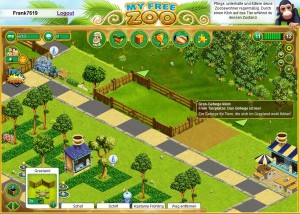

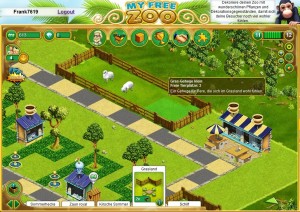

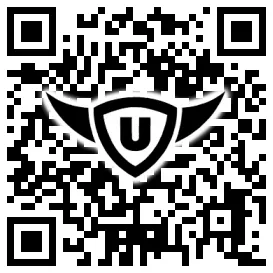
Kommentare
Zum Kommentieren bitte einloggen.
Kann ich ein Gehege verkleinern?
Eigentlich ist das nicht möglich. Eventuell könntest du ein Gehege, dass du mal mit einer Erweiterung vergrößert hast, wieder ins Lager verschieben. Dann müsstest du im Lager – eventuell – das original-große Gehege und die Erweiterung separat als Karte vorfinden. Haben wir aber noch nicht ausprobiert. Für eine gesicherte Aussage müsstest du unseren Support kontaktieren: https://support.upjers.com/?lang=de
Ich habe ein Gehege erweitert, aber es passen trotzdem nicht mehr Tiere hinein 🙁 warum?
Hallo Carina,
bitte wende dich an den upjers-Support unter https://support.upjers.com/. Dort wird dir auf jeden Fall geholfen.
Viele Grüße,
Dein upjers Blog-Team